Windows 10 시작 폴더를 찾고 액세스하는 방법
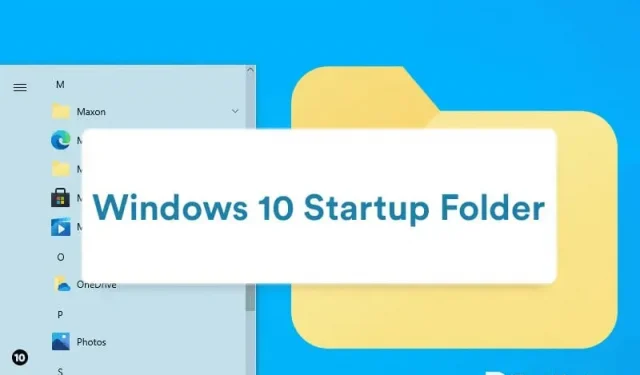
단계에 익숙하고 올바르게 따르면 Windows 10에서 시작 폴더를 찾고 액세스하는 것은 매우 쉽습니다. Windows 시작 폴더는 Windows 10에서 제공하는 고유한 심층 데이터 구조로 사용자가 사용할 수 있습니다.
사용하기가 매우 쉽고 사용자에게 보이는 것처럼 복잡하지 않습니다. 필요한 순간에 사용자에게 가장 유용하다는 것이 입증되었으며 사람들은 그것에 대해 더 많이 배우고 수집한 후에 매우 흥미로워했습니다.
이름에서 알 수 있듯이 이 폴더는 시작 메뉴를 통해 액세스할 수 있습니다. 사용 가능한 프로그램은 사용자가 컴퓨터를 켜는 즉시 시작됩니다.
로그인하면 사용자가 앱 바로 가기를 드래그하여 시작 폴더로 가져간 후 앱이 자동으로 실행됩니다. 꽤 쉽습니다.
Windows 시작 폴더에 대한 모든 것:
Windows 10을 사용하는 경우 화면 하단의 왼쪽 모서리에서 시작 메뉴를 찾을 수 있습니다. 화면에 있는 Windows 로고로 이동하여 클릭하기만 하면 됩니다. 시작 메뉴에 즉시 액세스할 수 있습니다. 그러나 찾고 있는 시작 폴더인 폴더를 사용할 수 없습니다.
사용자가 Windows 10에서 시작 폴더의 위치에 액세스하기 전에 따라야 하는 특정 단계가 있습니다. 이 단계를 수행하기 전에 다음과 같은 두 가지 유형의 시작 폴더가 있음을 알아야 합니다.
1. 개인 수준에서 사용자가 사용할 수 있는 고유한 시작 폴더.
2. 시스템 수준에서 사용자 계정에 액세스할 수 있는 공유 시작 폴더.
하나 이상의 계정이 등록된 시스템의 경우 Microsoft Edge 바로 가기가 제공됩니다. 이 바로 가기는 모든 사용자 폴더에서 액세스할 수 있습니다. 그러나 하나의 계정이 로그인되어 있으면 자체적으로 시작됩니다.
Windows 10에서 시작 폴더에 액세스하는 방법
이제 Windows 10에서 시작 폴더가 어디에 있는지 봅시다.
“현재 사용자” 및 “모든 사용자” 위치는 아래 제공된 단계를 따른 후 Windows 10을 통해 액세스할 수 있습니다.
1 단계. 사용자가 편안하고 파일 관리자로 작업하는 경우 “숨김 파일 표시”로 바로 이동하여 화면에서 사용할 수 있도록 설정하고 액세스합니다.
2단계: 사용자는 아래 제공된 경로를 따라 “모든 사용자” 시작 폴더를 쉽게 찾을 수 있습니다.
C:ProgramDataMicrosoftWindowsStartMenuProgramsStartUp
현재 시작 폴더에 액세스하려면 아래 제공된 경로를 따라 쉽게 액세스하십시오.
C:Users[사용자 이름]AppDataRoamingMicrosoftWindowsStartMenuProgramsStartUp
3단계: 앞에서 언급한 것처럼 “모든 사용자” 시작 위치로 이동하려면 PC에서 “실행”을 시작합니다. 키보드의 R 키와 함께 Windows 키를 누릅니다.
그런 다음 shell: common launch를 입력하고 확인을 클릭합니다.
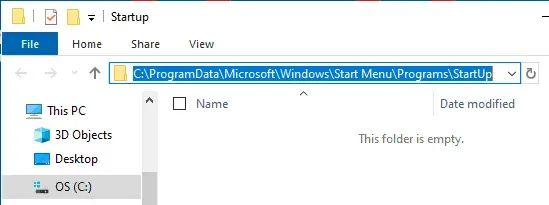
4단계: 두 개의 시작 폴더에서 현재 사용자에 액세스하려면 실행 대화 상자로 이동하여 텍스트 상자에 shell:startup을 입력하고 확인을 클릭합니다.
결론:
“모든 사용자” 및 “현재 사용자” 시작 폴더를 채우는 링크는 로그인하자마자 시작되지 않습니다. 이 작업에는 시간이 걸리며 일부 링크가 전혀 시작되지 않으면 잠시 기다려야 합니다. 원활하게 실행하려면 관련 없는 링크로 시스템에 부담을 주지 않아야 합니다.
Windows 10 PC에서 시작 폴더에 액세스하는 방법을 모르는 경우 위에 나열된 단계를 사용할 수 있습니다. 또한 질문이 있으시면 아래 의견 섹션에 알려주십시오.



답글 남기기